|
SUGAR

Grazie Margarethe per il permesso di tradurre i tuoi tutorial

qui puoi trovare qualche risposta ai tuoi dubbi.
Se l'argomento che ti interessa non Ŕ presente, ti prego di segnalarmelo.
Questo tutorial Ŕ stato scritto con PSP XI, ma pu˛ essere eseguito anche con le altre versioni di PSP.
Per tradurlo, l'ho eseguito con PSP X.
Occorrente:
Materiale qui
(Attenzione, la visibilitÓ dei livelli Ŕ disattivata;
prima di copiarli dovete rendere visibile il livello del tube).
Filtro: FM Tile Tools - Blend Emboss qui
Apri tutti i tubes in PSP, copiali (shift+D) e chiudi gli originali.
Imposta il colore di primo piano con e9eaef,
e il colore di sfondo con #1e2339.
Metti il pennello nella cartella Pennelli di PSP.
1. Apri una nuova immagine trasparente 600 x 500 pixels.
Selezione>Seleziona tutto.
Attiva l'immagine hintergrund.jpg e vai a Modifica>Copia.
Torna alla tua immagine trasparente e vai a Modifica>Incolla nella selezione.
Selezione>Deseleziona.
Effetti>Effetti di immagine>Scostamento, con i seguenti settaggi:

Effetti>Plugins>FM Tile Tools - Blend Emboss, con i settaggi standard:

2. Livelli>Nuovo livello raster.
Attiva lo strumento Pennello 
cerca e seleziona il pennello "never".
Applicalo in alto a sinistra, cliccando con il tasto sinistro del mouse
(per applicarlo con il colore di primo piano).
Effetti>Effetti 3D>Sfalsa ombra, con i seguenti settaggi:
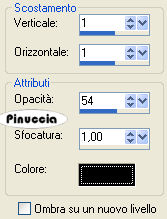
Livelli>Duplica.
Immagine>Ridimensiona, al 60%, tutti i livelli non selezionato.
Livelli>Duplica, per quattro volte,
e, con lo strumento Spostamento  distribuisci i pennelli sull'immagine. distribuisci i pennelli sull'immagine.
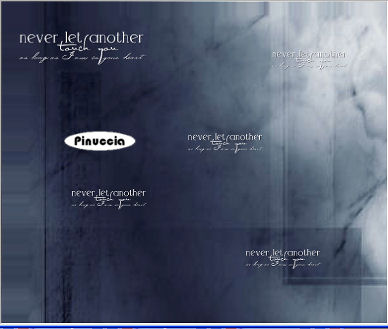
Nella paletta dei livelli nascondi il livello di sfondo (Raster 1)
e posizionati su uno degli altri livelli.
Livelli>Unisci>Unisci visibile.
Rendi nuovamente visibile il livello di sfondo.
Abbassa l'opacitÓ del livello uniti al 40%.
Livelli>Unisci>Unisci visibile.
3. Attiva il tube DesignedbyDina_DesertRose_Element11.psp e vai a Modifica>Copia.
Torna al tuo lavoro e vai a Modifica>Incolla come nuovo livello.
Il tube Ŕ giÓ al suo posto. Non occorre spostarlo.
Nella paletta dei livelli cambia la modalitÓ di miscelatura di questo livello in Luminanza (esistente),
e abbassa l'opacitÓ di questo livello al 70%.
Livelli>Unisci>Unisci visibile.
Attiva il tube sugar.psp e vai a Modifica>Copia.
Torna al tuo lavoro e vai a Modifica>Incolla come nuovo livello.
Il tube Ŕ giÓ al suo posto. Non occorre spostarlo.
Cambia la modalitÓ di miscelatura di questo livello in Luminanza (esistente)
e abbassa l'opacitÓ al 70%.
Livelli>Unisci>Unisci tutto.
Modifica>Copia.
Adesso hai l'immagine in memoria. Tuttavia, consiglio sempre - per ogni evenienza - di fare sempre una copia con shift+D, e metterla da parte)
4. Immagine>Aggiungi bordatura, 2 pixels, simmetriche, con il colore di sfondo (#1e2339).
Immagine>Aggiungi bordatura, 50 pixels, simmetriche, con il colore bianco (#ffffff).
Seleziona il bordo bianco con la bacchetta magica 
Livelli>Nuovo livello raster.
Modifica>Incolla nella selezione.
Effetti>Effetti di riflesso>Caleidoscopio:
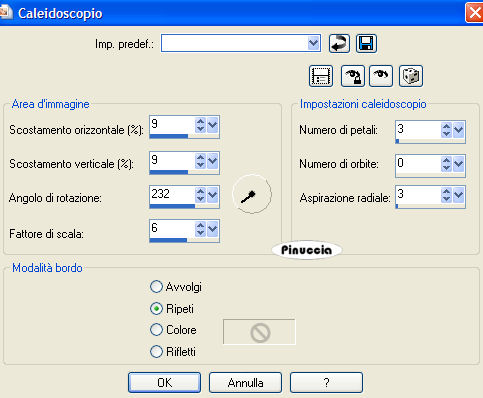
Mantieni selezionato.
Effetti>Effetti di distorsione>Allarga, intensitÓ 10%.
Selezione>Inverti.
Effetti>Effetti 3D>Sfalsa ombra, con i seguenti settaggi.

Selezione>Deseleziona.
5. Immagine>Ridimensiona, al 90%, tutti i livelli selezionato.
Immagine>Aggiungi bordatura, 2 pixels, simmetriche, con il colore di sfondo.
Attiva il tube mc1080.pspimage e vai a Modifica>Copia.
Torna al tuo lavoro e vai a Modifica>Incolla come nuovo livello.
Sposta  il tube nell'angolo in basso a sinistra. il tube nell'angolo in basso a sinistra.
Attiva il tube vorlage4.pspimage e vai a Modifica>Copia.
Torna al tuo lavoro e vai a Modifica>Incolla come nuovo livello.
Immagine>Ruota per gradi, 20 gradi a sinistra:

Sposta  il tube nell'angolo in basso a destra, il tube nell'angolo in basso a destra,
vedi il mio esempio.
Livelli>Unisci>Unisci tutto.
Immagine>Ridimensiona, al 90%, tutti i livelli selezionato.

Se hai problemi o dubbi, o trovi un link non funzionante,
o anche soltanto per un saluto, scrivimi.
25 Febbraio 2007
|